曲线拨正计算程序说明
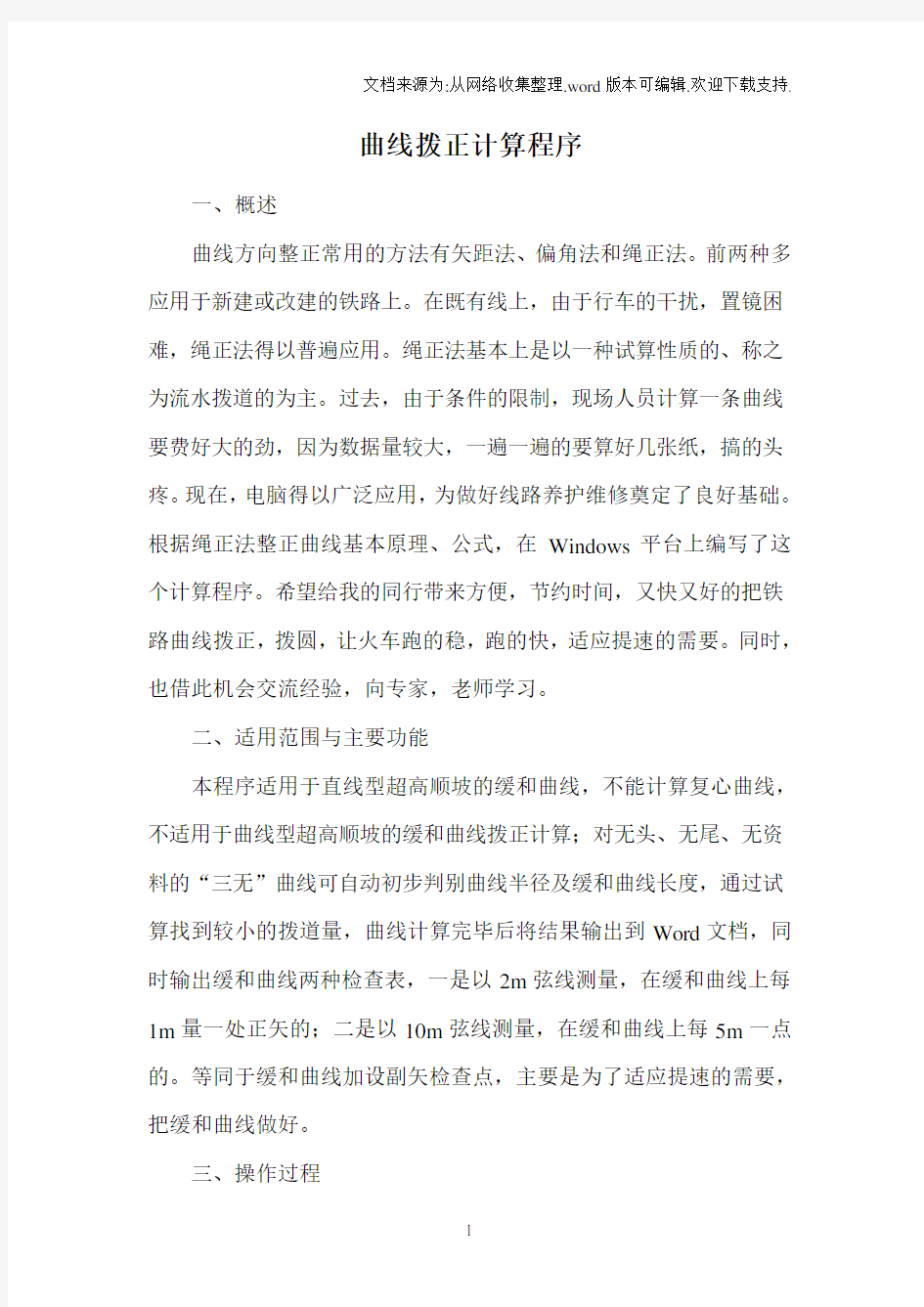
- 1、下载文档前请自行甄别文档内容的完整性,平台不提供额外的编辑、内容补充、找答案等附加服务。
- 2、"仅部分预览"的文档,不可在线预览部分如存在完整性等问题,可反馈申请退款(可完整预览的文档不适用该条件!)。
- 3、如文档侵犯您的权益,请联系客服反馈,我们会尽快为您处理(人工客服工作时间:9:00-18:30)。
曲线拨正计算程序
一、概述
曲线方向整正常用的方法有矢距法、偏角法和绳正法。前两种多应用于新建或改建的铁路上。在既有线上,由于行车的干扰,置镜困难,绳正法得以普遍应用。绳正法基本上是以一种试算性质的、称之为流水拨道的为主。过去,由于条件的限制,现场人员计算一条曲线要费好大的劲,因为数据量较大,一遍一遍的要算好几张纸,搞的头疼。现在,电脑得以广泛应用,为做好线路养护维修奠定了良好基础。根据绳正法整正曲线基本原理、公式,在Windows平台上编写了这个计算程序。希望给我的同行带来方便,节约时间,又快又好的把铁路曲线拨正,拨圆,让火车跑的稳,跑的快,适应提速的需要。同时,也借此机会交流经验,向专家,老师学习。
二、适用范围与主要功能
本程序适用于直线型超高顺坡的缓和曲线,不能计算复心曲线,不适用于曲线型超高顺坡的缓和曲线拨正计算;对无头、无尾、无资料的“三无”曲线可自动初步判别曲线半径及缓和曲线长度,通过试算找到较小的拨道量,曲线计算完毕后将结果输出到Word文档,同时输出缓和曲线两种检查表,一是以2m弦线测量,在缓和曲线上每1m量一处正矢的;二是以10m弦线测量,在缓和曲线上每5m一点的。等同于缓和曲线加设副矢检查点,主要是为了适应提速的需要,把缓和曲线做好。
三、操作过程
1、程序运行后开始出现的是登录画面,如下图:要求输入口令。
初始口令为“000000”,即6个0。以后你可以根据自己的习惯,修改呢称、口令。
2.主画面。上面的图就是主画面一角,共有5个主菜单:分别是:[计算],[输出],[设置],[退出],[说明]。其中后二项没有子菜单,前三项的子菜单如下三幅图。
[计算]项下一共是5个子菜单,分别是[填入现场正矢]、[确定半径、缓和线长]、[计算半拨量]、[修正、计算拨量]及[退出]。现在看到,填入正矢菜单是灰色的,表示里面已有曲线数据在计算,现场正矢、控制点和备注的内容都填好了,不能改了。只有点击[设置]里面的[计算新曲线开关],这个菜单才变得可操作,但同时也清空了现有的数据。
3.计算一条曲线的过程:
设置→计算新曲线开关→填入现场正矢→确定半径、缓和线长→计算半拨量→修正计算拨量→输出→拨道量及曲线要素→缓和曲线检查表。
四、详细说明
1、设置
⑴设置用户
如右图,初始用户
的呢称是:“东北老虎”,
姓名是:“许大马棒”,部门是:“夹屁沟工务段技术室”,姓名和部门信息将输出到计算成果的页脚处。根据你的情况设好,如呢称用“东吴周郎”、“韩傻子”等……
⑵设置密码
这一项不用多说了,其目的是
防止其它人动你电脑的时候,误进
入曲线计算程序,把你的数据搞没了,省得烦。
⑶计算新曲线
按下计算新曲线开关后,出现下面的画面。选择“是”将删除既有数据,主要功能菜单都变成不可操作的状态。这一项没有事的时候不要乱动,否则造成数据损失,还要重新输入。同时声明,本人在此设置了一个小机关,到期会自动跳出提示的。这个年头,写个东东不容易,请尊
重别人的劳动。
2、计算
⑴填入现场正矢。如下图,上面是一个空白的表格,等同于我们
拿一张空白的计算表,左下角是说明,可以随时查看。输入是在下面的小框里进行。如下页图。在这里从程序上做了防错处理,输入的不对,光标是移不走的。如,测点编号、现场正矢、只许拨动三项只能输入数字,对位数也做了相应的限制,光标移走,自动上表。有控制点时,请输入控制数值,在备注内注明原因,不是控制点的不要在这输入数据!如某一曲线在第12测点为小桥,可以允许下压20mm,则添-20。第20测点是道口,不能拨动,则添0。如果数据输入一半,有其它事情,可以中途中止,一但选择[已填好所有数据]选项,按下[确定]按钮后,填写正矢菜单将变灰色,不可再变了,除非计算新曲线。
⑵确定半径、缓和线长
首先,程序做一项检查,在前面输入数据不足7个的时候(一般情况下,曲线肯定要大于7个测点,我们知道,圆曲线长度不能短于20m),以后的计算是不能进行的。一切正常后,显示如下的画面:
此时,根据具体情况勾选“属于三无曲线”选项开关,若勾选此项,曲线半径、缓和曲线长都将变灰,由程序判定曲线半径和缓和曲线长度。一般情况下,建议首先做此选项,看一看目前的现场正矢大概的半径和缓和曲线长度是多少,看计算出的拨量大不大,然后,按已知曲线半径,在程序判定的基础上,以不同数值多输入几遍,看半拨量大小,找到合理的曲线半径和缓和曲线长度。选择[已填好所有数据]选项,[确定]按钮变成可操作,结束本步骤。如下图。
⑶计算半拨量
如下图,点击[计算]按钮后,五大桩、计划正矢一直到半拨量,
就计算了出来。初步看到结果后,要分析一下,看采用的半径,缓和曲线长度合不合适?不行的话,再重新选择半径或缓和曲线长度再算。这里要说明的是,在编写判定哪是缓和曲线?哪是圆曲线?有没有缓和曲线?及安排圆曲线计划正矢代码的时候,可以说,很难。一般情况下,三无曲线的现场正矢都是很烂,两端计划正矢按公式计算后,剩下中间圆曲线测点的计划正矢不一定都是一个数,大小安排不合理,最后的拨量是相差太大了。这一点,想必经历过手工计算的同行应该清楚。程序编到此,这里的内容其实我是不太满意的,这一块,您有好的建议和方法吗?
⑷修正、计算拨量
先选择[计算结果满意,不再修正]选项,按[确认]按钮,如下图。
计算结果就出来了。此时,拨后正矢设定了以下条件:
①缓和曲线正矢与计算正矢的差超过1mm;
②圆曲线正矢连续差超过1mm;
③有控制点限制的,控制点拨量超过许可范围。
④最后一点拨量不是零。
不能满足时,将出现提示(如下图),都将视为不合格的计算,提
示您做好这一项。
⑸关于修正
[需要手工修正一下]选项被选中后,表内第一次修正和第二次修正两个栏就允许输入数据了,否则是不能动的。
